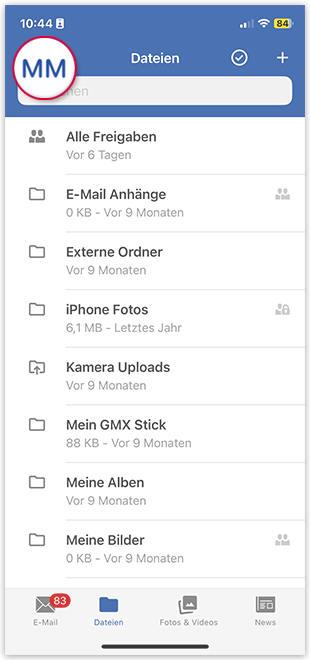Navigation auf-/zuklappen
Signatur in der GMX Mail App für iOS erstellen
Erstellen Sie eine Signatur, die automatisch am Ende Ihrer ausgehenden E-Mails eingefügt wird. Nutzen Sie diese Funktion beispielsweise für Schlussformeln und/oder Kontaktdaten.
War dieser Artikel hilfreich?